Ispell 可以帮助你在纯文本中消除超过 50 种语言的拼写错误。

好的拼写是一种技巧。它是一项需要时间学习和掌握的技能。也就是说,有些人从来没有完全掌握这种技能,我知道有两三个出色的作家就无法完全掌握拼写。
即使你拼写得很好,偶尔也会输入错字。特别是在最后期限前如果你快速敲击键盘,那就更是如此。无论你的拼写的是什么,通过拼写检查器检查你所写的内容总是一个好主意。
我用纯文本完成了我的大部分写作,并经常使用名为 Aspell 的命令行拼写检查器来完成这项工作。Aspell 不是唯一的工具。你可能还想要看下不错的 Ispell。
入门
自 1971 年以来,Ispell 就以各种形式出现过。不要被它的年龄欺骗。Ispell 仍然是一个可以在 21 世纪高效使用的应用。
在开始之前,请打开终端窗口并输入 which ispell 来检查计算机上是否安装了 Ispell。如果未安装,请打开发行版的软件包管理器并从那里安装 Ispell。
不要忘记为你使用的语言安装词典。我唯一使用的语言是英语,所以我只需下载美国和英国英语字典。你可以不局限于我的(也是唯一的)母语。Ispell 有超过 50 种语言的词典。
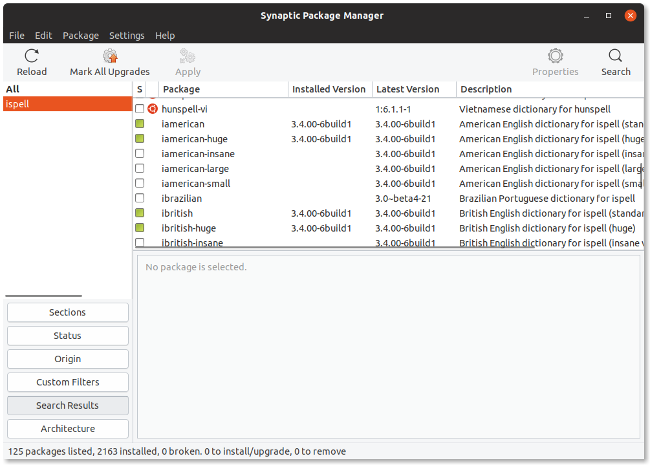
使用 Ispell
如果你还没有猜到,Ispell 只能用在文本文件。这包括用 HTML、LaTeX 和 nroff 或 troff 标记的文档。之后会有更多相关内容。
要开始使用,请打开终端窗口并进入包含要运行拼写检查的文件的目录。输入 ispell 后跟文件名,然后按回车键。
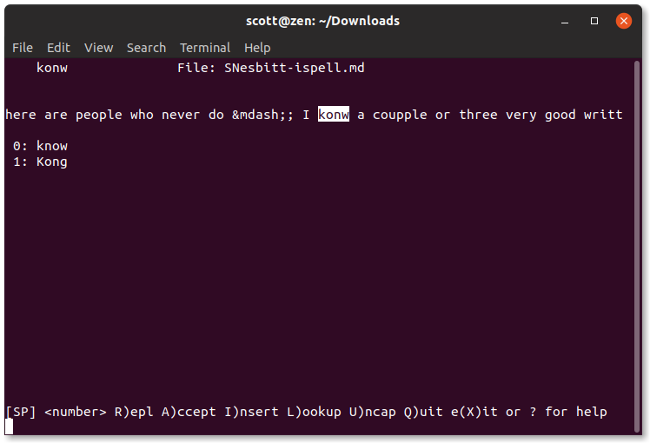
Ispell 高亮了它无法识别的第一个词。如果单词拼写错误,Ispell 通常会提供一个或多个备选方案。按下 R,然后按下正确选择旁边的数字。在上面的截图中,我按了 R 和 0 来修复错误。
另一方面,如果单词拼写正确,请按下 A 然后移动到下一个拼写错误的单词。
继续这样做直到到达文件的末尾。Ispell 会保存你的更改,创建你刚检查的文件的备份(扩展名为 .bak),然后关闭。
其他几个选项
此示例说明了 Ispell 的基本用法。这个程序有很多选项,有些你可能会用到,而另一些你可能永远不会使用。让我们快速看下我经常使用的一些。
之前我提到过 Ispell 可以用于某些标记语言。你需要告诉它文件的格式。启动 Ispell 时,为 TeX 或 LaTeX 文件添加 -t,为 HTML 文件添加 -H,对于 groff 或 troff 文件添加 -n。例如,如果输入 ispell -t myReport.tex,Ispell 将忽略所有标记。
如果你不想在检查文件后创建备份文件,请将 -x 添加到命令行。例如,ispell -x myFile.txt。
如果 Ispell 遇到拼写正确但不在其字典中的单词,比如名字,会发生什么?你可以按 I 将该单词添加到个人单词列表中。这会将单词保存到 /home 目录下的 .ispell_default 的文件中。
这些是我在使用 Ispell 时最有用的选项,但请查看 Ispell 的手册页以了解其所有选项。
Ispell 比 Aspell 或其他命令行拼写检查器更好或者更快么?我会说它不比其他的差或者慢。Ispell 不是适合所有人。它也许也不适合你。但有更多选择也不错,不是么?
via: https://opensource.com/article/19/5/spelling-command-line-ispell
作者:Scott Nesbitt 选题:lujun9972 译者:geekpi 校对:wxy


发表回复